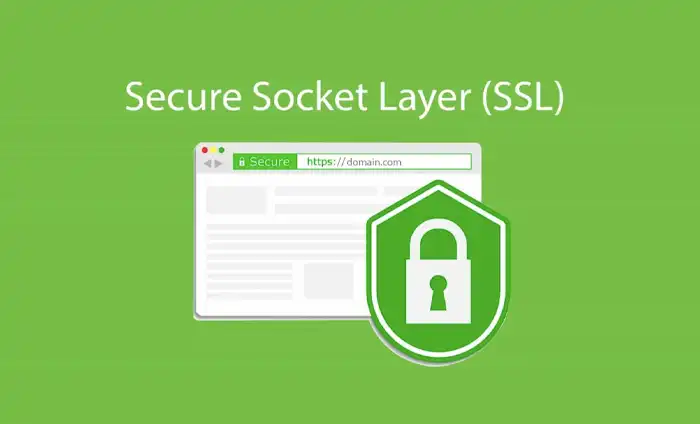
تشرح هذه المقالة عملية تثبيت شهادة SSL مجانية من Let's Encrypt. سنستخدم في شرح هذه المقالة استضافة cloudways وهي الاستضافة التي اوصي بها لجميع مواقع ووردبريس ويتم تضمين أداة Let's Encrypt في جميع خطط الخادم الخاصة بهم.
Let's Encrypt هو مرجع مصدق مجاني وآلي ومفتوح (CA) ؛ إنها مبادرة من مجموعة أبحاث أمان الإنترنت (ISRG) . إنه مصمم لتقديم شهادات SSL / TLS مجانية بشكل مباشر للترويج لشبكة ويب أكثر أمانًا واحترامًا للخصوصية.
جدول المحتويات
لماذا تختار Let's Encrypt SSL
توضح الأسباب التالية لماذا يجب عليك اختيار شهادة Let's Encrypt SSL .
- التكلفة صفر - Let's Encrypt SSL Certificate مجانية.
- آمن - إنه آمن مثل الشهادات المدفوعة بسبب بنيته وتقنياته الأمنية الحديثة.
- سهل - إنه بسيط وسهل التثبيت. ليست هناك حاجة لإنشاء أي حسابات في مكان آخر ، ولا عمليات التحقق من صحة البريد الإلكتروني ، ولا مدفوعات.
- تلقائي - تتم العملية الكاملة لإنشاء شهادة SSL وتثبيتها وتجديدها تلقائيًا.
الأهمية
- يحتوي Let's Encrypt على بعض القيود على شهادات SSL / TLS الخاصة به لمنع إساءة الاستخدام.
- تقدم Let's Encrypt فقط شهادات التحقق من صحة المجال (DV) ، وليس شهادات التحقق من صحة المؤسسة (OV).
كيفية تثبيت شهادة SSL مجانية من Let's Encrypt
يعد نشر شهادة Let's Encrypt SSL عبر منصة Cloudways أمرًا بسيطًا مثل حساب 2 + 2 = 4 ، وستغطي الخطوات التالية الإجراء بشكل شامل.
إذا كان لديك بالفعل شهادة SSL تم تكوينها على موقع الويب الخاص بك ، فسيؤدي تثبيت شهادة أخرى إلى استبدال الشهادة الحالية ، حيث يمكن أن يكون لتطبيق واحد شهادة واحدة فقط.
المتطلبات الأساسية
- يجب أن يكون موقع الويب الخاص بك على الهواء مباشرة . وهذا يعني أنه يتم تعيين المجالات بشكل صحيح ، وأن سجلات DNS محددة بشكل صحيح.
- تحقق مما إذا كان تطبيق الويب الخاص بك متوافقًا.
مجرد سؤال سريع! هل تستخدم أي خدمة (خدمات) جدار حماية تطبيقات الويب (WAF) مثل Cloudflare و Sucuri وما إلى ذلك ، من أجل أمان موقع الويب الخاص بك؟ إذا كانت الإجابة بنعم ، فانقر فوق اسم الخدمة الذي تستخدمه ، حيث توجد بعض الخطوات الأساسية التي يجب عليك اتباعها. عدا ذلك ، انتقل إلى الخطوة رقم 1.
Cloudflare
إذا كنت تستخدم Cloudflare ، فأنت بحاجة إلى تعطيل الحماية مؤقتًا حتى يتم نشر شهادة SSL ، لذا كن حذرًا إذا كنت عرضة للهجمات. يمكنك أيضًا تمكين Bot Protection في استضافة Cloudways لحماية موقعك من حركة المرور غير المرغوب فيها والضارة.
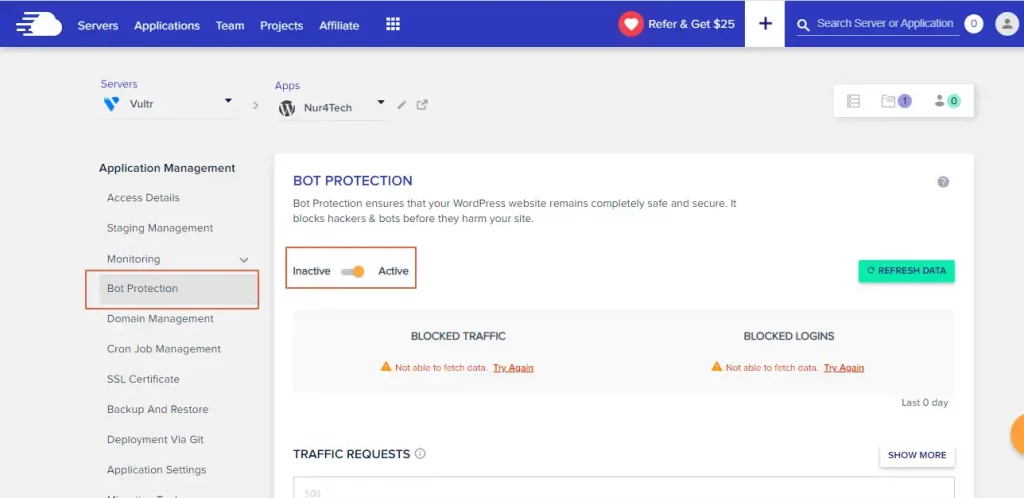
Cloudflare هي خدمة وكيل عكسي معروفة جدًا. عند اختيار خدماتهم ، تقوم بتحديث خوادم الأسماء الافتراضية الخاصة بك بخوادم الأسماء الخاصة بهم ، وتوجيه سجلات DNS إليها ، ثم يتم توجيه حركة المرور عبر Cloudflare إلى موقع الويب الخاص بك.
يرجى تذكر مسح ذاكرة التخزين المؤقت لـ Cloudflare بمجرد نشر الشهادة بنجاح.
Sucuri
إذا كنت تستخدم Sucuri ، فأنت بحاجة إلى تعطيل الحماية مؤقتًا عن طريق تبديل سجلات DNS مرة أخرى إلى الخادم حتى يتم نشر شهادة SSL. يرجى توخي الحذر إذا كان موقعك عرضة للهجمات، يمكنك أيضًا تمكين Bot Protection في استضافة Cloudways لحماية موقعك من حركة المرور غير المرغوب فيها والضارة. Sucuri هي خدمة وكيل عكسي معروفة جدًا. عند اختيار خدماتهم ، تقوم بتحديث خوادم الأسماء الافتراضية الخاصة بك ، وتوجيه سجلات DNS إليها ، ثم يتم توجيه حركة المرور عبر Sucuri إلى موقع الويب الخاص بك.
تحتاج أيضًا إلى تمكين الإعداد على "إعادة توجيه التحقق من صحة الشهادة" لأن هذا يسمح بإكمال توفير HTTPS بنجاح. يمكن تحقيق ذلك عن طريق الاتصال بدعم Sucuri ، وبعد ذلك يمكنك نشر شهادة SSL.
شهادة SSL من Let’s Encrypt
سجّل الدخول إلى منصة Cloudways باستخدام عنوان بريدك الإلكتروني وكلمة المرور.
- من شريط القائمة العلوي ، انقر فوق الخوادم .
- ثم اختر الخادم الهدف حيث يتم نشر التطبيق المطلوب.
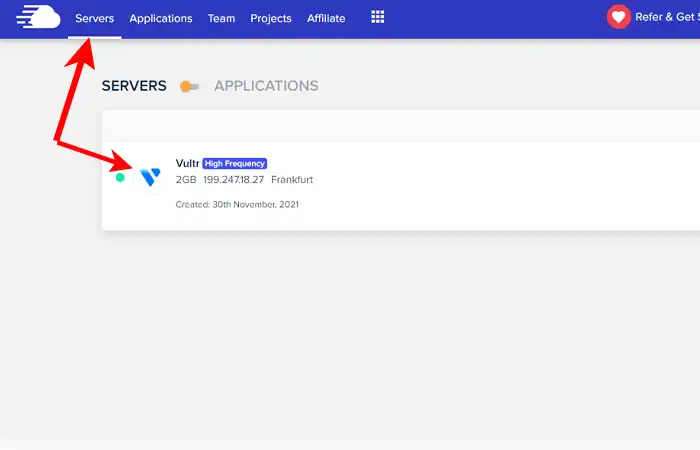
- بعد ذلك ، انقر فوق www .
- حدد التطبيق الخاص بك .
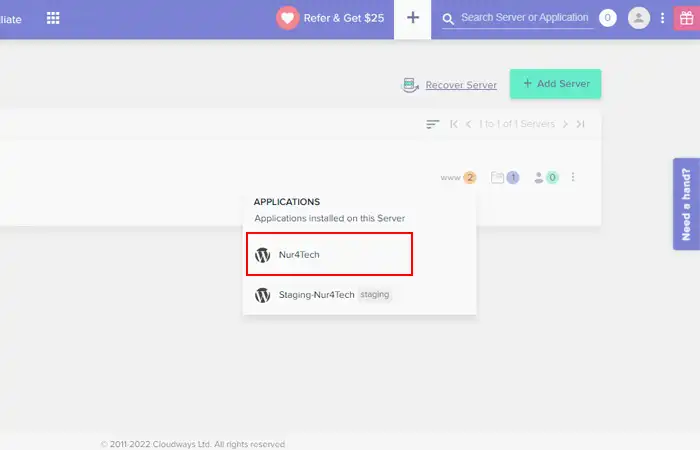
- ضمن Application Management ، انقر فوق شهادة SSL .
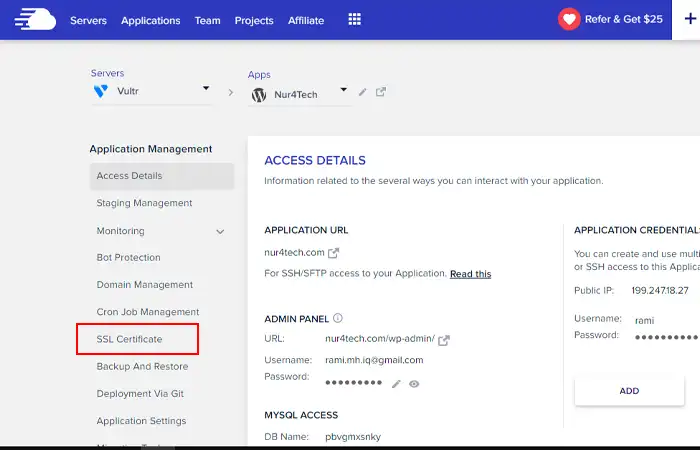
- ضمن SSL MANAGEMENT ، حدد Let's Encrypt .

الآن ، لديك خياران مختلفان يتعين عليك القيام بهما ، سواء كنت تريد تغطية مجال واحد أو عدة مجالات بشهادة SSL.
- النطاق الفردي يعني مجالًا واحدًا فقط ، مثل wordpress-771791-2621957.cloudwaysapps.com.
- تشير المجالات المتعددة إلى مجالات ونطاقات فرعية إضافية مثل wordpress-771791-2621957.cloudwaysapps.com ، www.wordpress-771791-2621957.cloudwaysapps.com ، support.wordpress-771791-2621957.cloudwaysapps.com ، إلخ .
الخيار رقم 1 - مجال واحد
- أولاً ، أدخل عنوان بريدك الإلكتروني .
- ثم أدخل المجال الذي تريده .
- بمجرد الانتهاء ، اضغط على تثبيت الشهادة . في هذا المثال ، نستخدم مجال جذر لموقعنا (على سبيل المثال ، wordpress-771791-2621957.cloudwaysapps.com).
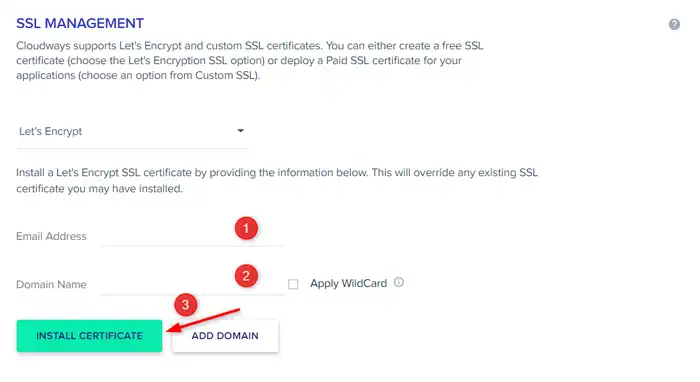
سيتم نشر شهادة Free Let's Encrypt SSL في التطبيق الخاص بك في غضون بضع دقائق. قد يُطلب منك أيضًا فرض إعادة توجيه HTTPS .
الخيار رقم 2 - مجالات متعددة
لديك خياران فيما يتعلق بتأمين مجالات متعددة ، مثل شهادة المجالات المتعددة (SAN) وشهادة Wildcard .
شهادة متعددة المجالات (SAN) مقابل شهادة Wildcard
تشير SAN إلى الاسم البديل للموضوع ، وتسمح الشهادة متعددة المجالات (SAN) بحماية المجال الجذر والمجالات المتعددة (المجالات والمجالات الفرعية الإضافية) بشهادة واحدة. تحتاج إلى سرد كافة المجالات الخاصة بك والإعلان عنها عند تثبيت شهادة SSL.
تتيح لك شهادة Wildcard تأمين المجال الجذر ونطاقات فرعية متعددة بشهادة واحدة فقط دون إدراج وإعلان جميع المجالات الفرعية الخاصة بك. في كثير من الحالات ، تكون شهادة Wildcard أكثر منطقية من الشهادة متعددة المجالات (SAN) لأنها تسمح بنطاقات فرعية غير محدودة. بالإضافة إلى ذلك ، لا تحتاج إلى إعادة نشر شهادة SSL إذا كنت ترغب في إضافة المزيد من المجالات الفرعية في المستقبل.
شهادة متعددة المجالات (SAN)
- أولاً ، أدخل عنوان بريدك الإلكتروني .
- أضف المجال الخاص بك في اسم المجال . يمكنك إضافة مجالات إضافية بالنقر فوق إضافة مجال .
- بمجرد الانتهاء ، انقر فوق تثبيت الشهادة .
يرجى ملاحظة أنه يمكن لشهادة SSL الخاصة بـ Let's Encrypt أن تستوعب 100 شبكة SAN (نطاقات إضافية وفرعية) ، ويتم تعيين هذا القيد بواسطة Let's Encrypt .
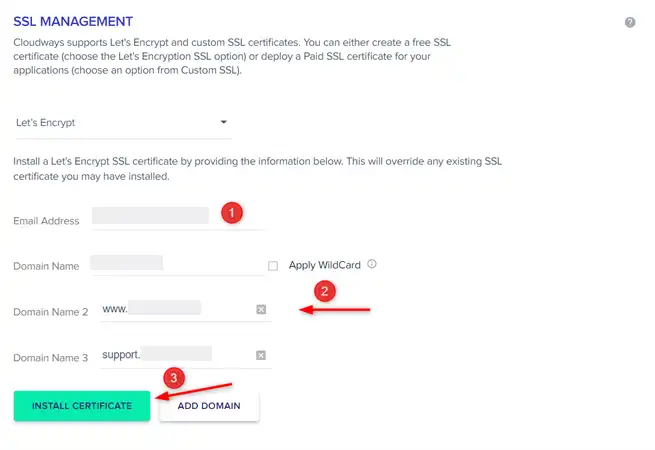
سيتم نشر شهادة SSL في التطبيق الخاص بك في غضون بضع دقائق. قد يطلب منك أيضًا فرض إعادة توجيه HTTPS .
شهادة Wildcard
- أولاً ، أدخل عنوان بريدك الإلكتروني .
- أضف مجالك الجذر (بدون أي بادئة ، على سبيل المثال ، "www") في اسم المجال .
- الآن ، قم بتطبيق Wildcard .
Let’s Encrypt Wildcard SSL تتطلب مصادقة DNS. تحتاج إلى إنشاء سجل CNAME لمجالك في لوحة مسجل DNS / المجال ، لذا اتبع الخطوات أدناه للحصول على إرشادات شاملة.
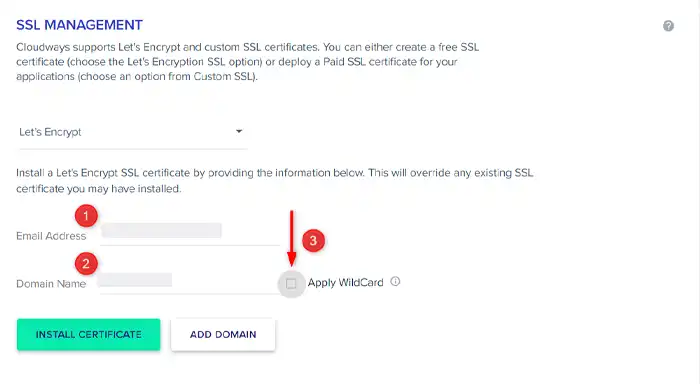
- تحتاج إلى إنشاء سجل CNAME بالمعلومات التالية في لوحة مزود النطاق / DNS لعملية مصادقة DNS.
- نوع السجل: CNAME
- Host / الاسم: _acme-Challenge
- Value / القيمة : FQDN لتطبيق Cloudways الافتراضي (اسم المجال المؤهل بالكامل). وهي متوفرة على نفس الشاشة كما هو موضح في هذه الصورة.
- TTL: "Time To Live" هو وقت انتشار. يمكنك إما اختيار القيمة الافتراضية أو 600 ثانية (أو 10 دقائق).
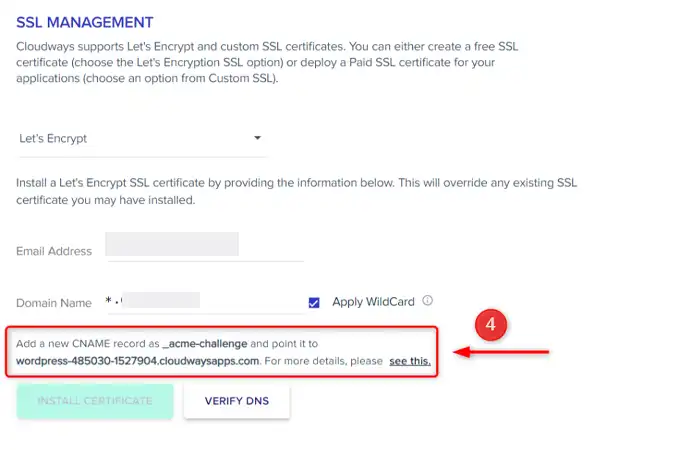
يستغرق نشر DNS عادةً 5 دقائق ، ولكن في بعض الأحيان قد يستغرق ما يصل إلى 24 ساعة.
كيفية التحقق من نشر سجل CNAME؟
يمكنك استخدام أي أداة خارجية مثل whatsmydns للتحقق من انتشار السجل.
- أولاً ، أدخل عنوان URL لموقع الويب الخاص بك بالبادئة _acme-Challenge ، على سبيل المثال ، _acme-challenge.example.com.
- اختر CNAME .
- ابحث .
- هنا ، يظهر أن سجل CNAME قد تم نشره بنجاح.
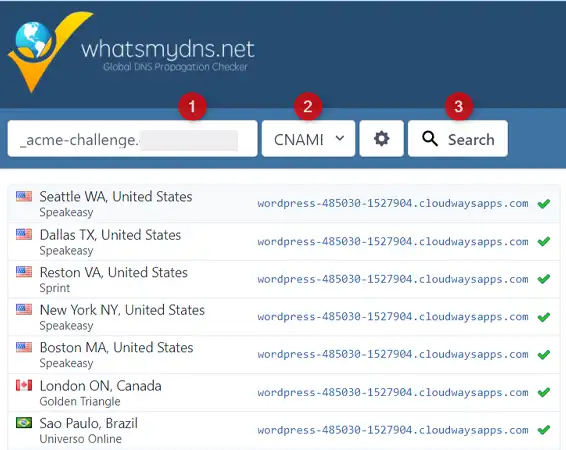
- بمجرد نشر سجل CNAME بنجاح ، تابع المزيد بالنقر فوق التحقق من DNS . يجب أن ترى رسالة تؤكد ذلك.
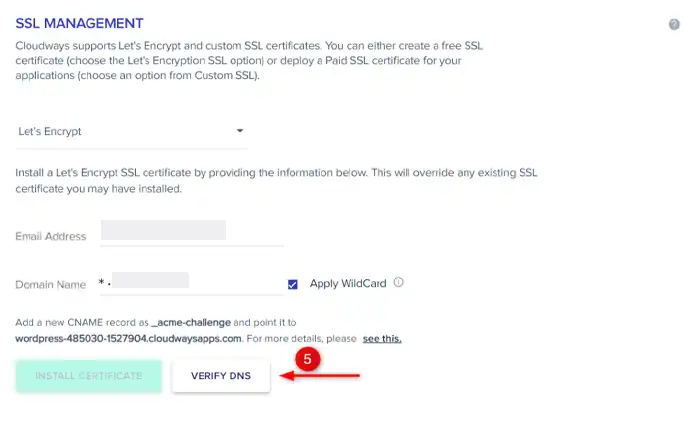
- أخيرًا ، انقر فوق تثبيت الشهادة .
سيتم نشر شهادة SSL المجانية من Let's Encrypt في التطبيق الخاص بك في غضون بضع دقائق. قد يُطلب منك أيضًا فرض إعادة توجيه HTTPS .
نصيحة
- إذا كنت ترغب في تحديث مجال الجذر الخاص بك في المستقبل ، فأنت بحاجة إلى إبطال شهادتك الحالية ونشر واحدة جديدة.
- نوصي بعدم حذف سجل CNAME لأنه سيؤثر على عملية تجديد شهادة SSL الخاصة بك.
لنقم بتشفير SSL - فرض إعادة توجيه HTTPS
حان الوقت لفرض إعادة توجيه HTTPS للتأكد من أن موقعك يعمل دائمًا على بروتوكول آمن. بمجرد المطالبة ، انقر فوق تمكين HTTPS . يرجى ملاحظة أنه يمكنك أيضًا فرض إعادة توجيه HTTPS لاحقًا أيضًا.
الأهمية
ليس إلزاميًا فرض إعادة توجيه HTTPS باستخدام النظام الأساسي Cloudways إذا كنت قد أعددته مسبقًا باستخدام أي جدار حماية مثل Cloudflare و Sucuri باستخدام أي مكون إضافي للتطبيق وما إلى ذلك. إذا كنت تريد فرض إعادة توجيه HTTPS من منصة Cloudways ، تعطيل أي آلية إعادة توجيه تعمل في مكان آخر أولاً.
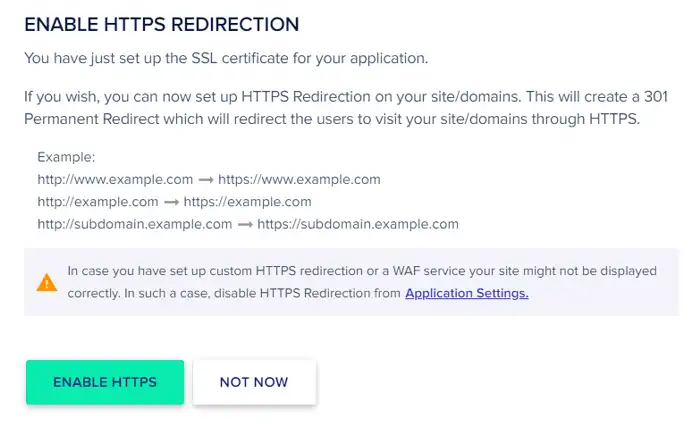
هنا تأتي الخطوة التالية للتحقق من شهادة SSL الخاصة بك للتأكد من تكوين شهادتك بشكل صحيح.
هذا هو! لقد تعلمت كيفية نشر شهادة SSL من Let's Encrypt على تطبيقك مجانا.
كيفية تجديد شهادة SSL تلقائيا
شهادة Let's Encrypt SSL تنتهي صلاحيتها بعد 90 يومًا من صلاحيتها. ومع ذلك ، فإن منصة Cloudways تجعل من السهل جدًا تجديد شهادة SSL الخاصة بك بخيارات التجديد التلقائي وعند الطلب ، لذلك تظل مواقعك محمية دائمًا.
التجديد التلقائي
يتم تحديد هذا الخيار افتراضيًا عند تثبيت الشهادة. ستقوم منصة Cloudways تلقائيًا بتجديد شهادة SSL الخاصة بك قبل 30 يومًا من تاريخ انتهاء الصلاحية. نوصي باستخدام خيار التجديد التلقائي ، حتى لا تضطر إلى تجديد الشهادة يدويًا في كل مرة.

التجديد عند الطلب
يمكنك أيضًا تجديد شهادة SSL يدويًا باستخدام خيار التجديد عند الطلب. انقر فوق تجديد الآن لتجديد شهادتك وتمديد انتهاء صلاحيتها إلى 90 يومًا.
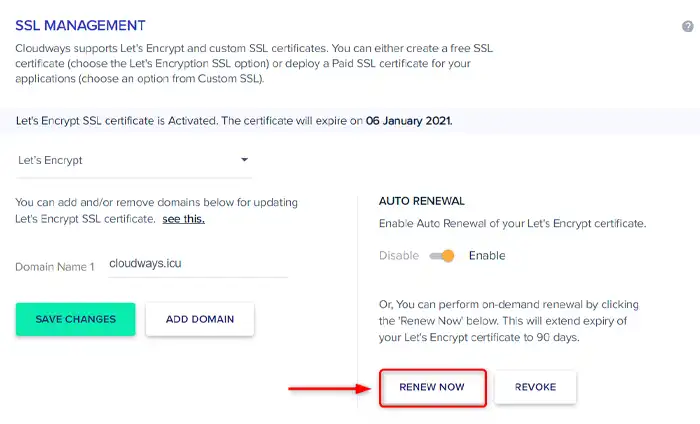
هذا هو! نأمل أن تكون هذه المقالة مفيدة.
أسئلة وأجوبة
هل Let's Encrypt خدمة مدفوعة؟
Let's Encrypt SSL Certificates هي مجانية للنشر والتجديد كجزء من جميع خطط الخادم لدى cloudways .
كم عدد المجالات التي يمكنني تأمينها باستخدام Let's Encrypt SSL Certificate؟
يمكن لشهادة SSL واحدة أن تستوعب مائة شبكة SAN (الأسماء البديلة للموضوع) كحد أقصى . هذا هو الحد من Let's Encrypt . بدلاً من ذلك ، يمكنك أيضًا استخدام Let's Encrypt Wildcard SSL Certificate .
ما هي مدة صلاحية الشهادة؟
Let's Encrypt SSL Certificate تنتهي صلاحيتها بعد 90 يومًا من صلاحيتها. يمكنك إما تعيين التعليمات لتجديد شهادة SSL تلقائيًا أو القيام بالتجديد عند الطلب عندما تقترب من تاريخ انتهاء الصلاحية.
كيف تعمل عملية التجديد التلقائي؟
إذا قمت بتمكين ميزة التجديد التلقائي ، فسوف تقوم تلقائيًا بتجديد شهادة SSL الخاصة بك قبل 30 يومًا من تاريخ انتهاء الصلاحية. لذلك ، لا يتعين عليك تجديد شهادة SSL يدويًا.
أحدث المقالات